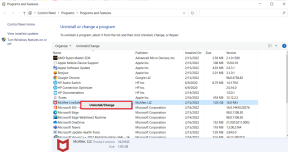Najlepšie tipy na písanie pre iOS
Rôzne / / December 02, 2021

No, ak ste niekedy mali nejaké pochybnosti o virtuálnej klávesnici na vašom iPhone, iPad alebo iPod Touch alebo by ste jednoducho chceli, aby vám fungovala lepšie a efektívnejšie ako kedykoľvek predtým, čítajte ďalej nejaké tipy o tom, ako to dosiahnuť.
Ovládanie klávesnice zariadenia iOS
Prístup k ďalším písmenám a skrytým symbolom
Niekedy potrebujeme napísať špeciálny symbol, písmeno alebo slovo z iného jazyka a skončíme v strate, keď sa pokúšame uhádnuť, ako napísať to alebo ono písmeno alebo symbol. Ukazuje sa, že tie nepolapiteľné písmená a symboly môžu byť skryté. Na ich odhalenie stačí stlačiť a podržať jedno písmeno alebo symbol a ak má alternatívne vstupy, zobrazí ich.


Použite všetky veľké písmená
Ak budete niekedy potrebovať niečo napísať VEĽKÝMI PÍSMENAMI, no neviete, ako to urobiť na svojom iPhone, nebojte sa, nebudete musieť stláčať kláves Shift zakaždým, keď klepnete na písmeno. Namiesto toho jednoducho klepnite na kláves Shift DVA po sebe idúce časy a uvidíte, že zostane modrý. Teraz pokojne napíšte všetky slová VEĽKÝMI PÍSMENAMI, ktoré chcete.


Po dokončení znova klepnite na tlačidlo Shift, aby ste sa vrátili do normálu.
Zakázať automatické opravy
Ak vás už nebaví písať slová len preto, aby ste videli funkciu automatických opráv v systéme iOS, zmeňte ich v poslednej sekunde a myslite si, že ste chceli napísať niečo iné (niekedy so skutočným trápne výsledky), môžete automatické opravy úplne vypnúť prejdením na nastavenie > generál > Klávesnica.


Keď tam budete, jednoducho otočte Automatická korekcia prepnúť VYPNUTÉ zakázať automatické opravy. Okrem toho tu budete môcť deaktivovať/aktivovať aj ďalšie možnosti písania, ako napr KúzloDáma, Automatická kapitalizácia a viac.

Zadajte webové stránky končiace na viac než len .COM
Rovnakým spôsobom, akým sme vám ukázali, ako môžete získať prístup k skrytým písmenám a symbolom klepnutím a podržaním niektoré klávesy na softvérovej klávesnici vášho zariadenia so systémom iOS, pri zadávaní adresy URL, ktorá nekončí príponou .com, klepnite a podržte a kľúč .com a budete mať na výber oveľa viac možností, napr .net .edu .org a podobne.

Písmená „duchov“ na rozdelenej klávesnici iPadu
Toto je celkom cool a slúži ako malý prejav pozornosti venovanej detailom, ktorými je Apple známy. Ak na iPade pri zadávaní textu „rozdelíte“ klávesnicu, klávesnica sa rozdelí na dve časti, aby ste mohli písať palcom. Ale to nie je všetko. Ak budete pozorní, všimnete si, že každá časť rozdelenej klávesnice končí písmenami T, G, V a Y, H, B, resp.
Skvelé na tom je, že získate nejaký druh „Pomoc”. Takže ak zo zvyku, povedzme, pokúsite sa napísať písmeno Y na ľavej strane rozdelenej klávesnice a klepnete blízko písmena T, v skutočnosti dostanete písmeno Y. Podobne, ak napíšete mierne doľava od písmena Y, dostanete T. To isté platí pre písmená G, V, H a B.

A ako bonus sme už v minulosti spomenuli niekoľko tipov, ktoré môžete použiť s klávesnicami svojho zariadenia so systémom iOS:
– Používanie emotikonov a nastavenie ďalších klávesníc v systéme iOS 6
– Vytvorte si na svojom iPhone klávesové skratky pre rýchlejšie písanie dotykom
A máme hotovo. Dúfame, že vám niektorý (alebo všetky) z týchto tipov pomohol, a ak sa chcete o niečo podeliť, povedzte nám o tom v komentároch nižšie.